Windows 11/10에서 고정 IP 주소를 설정하는 방법
네트워크 연결에 문제가 있고 이를 DHCP 로 구성한 경우 IP 주소를 알아내는 것은 꽤 어려운 작업이 될 수 있습니다. 고정 IP 주소 (IP Address)를 사용하면(Using) 네트워크로 연결된 장치 간의 IP 주소 충돌을 방지하고 쉽게 관리할 수 있습니다. 이 문서에서는 Windows 11/10 컴퓨터에서 고정 IP 주소 를 할당하는 방법을 보여줍니다.(static IP address)
Windows 11/10 에서 고정 IP 주소 할당
대부분의 경우 PC 또는 컴퓨터의 IP 주소 는 해당 라우터에 의해 자동으로 DHCP ( Dynamic Host Configuration Protocol )로 구성됩니다. (Dynamic Host Configuration Protocol)이것은 장치가 네트워크에 즉시 연결되기 때문에 유용합니다. 각각의 새 장치에 대해 IP 주소를 수동으로 구성하는 수고를 스스로 절약할 수 있습니다. 그러나 프로세스와 관련된 한 가지 부족이 있습니다. 장치의 IP 주소는 수시로 변경될 수 있습니다.
정기적으로 파일을 공유하거나 프린터를 공유하거나 포트 포워딩(Port forwarding) 을 구성하는 경우 고정 IP 설정이 필요할 수 있습니다 . 우리는 그것을 수행하는 네 가지 방법을 볼 것입니다.
- 제어판을 통해
- Windows 설정을 통해
- PowerShell 사용
- 명령 프롬프트 사용.
1] 제어판(Control Panel) 을 통한 고정 IP 주소 설정
(Right-click)Windows 10 작업 표시줄(Taskbar) 에 표시 되는 네트워크(또는 Wi-Fi ) 아이콘을 마우스 오른쪽 버튼으로 클릭 합니다 .
표시되는 2가지 옵션 목록에서 후자의 옵션인 네트워크 및 인터넷 설정 열기를 선택합니다.(Open Network and Internet settings.)
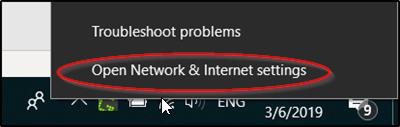
Wi-Fi 설정으로 이동 하고 약간 아래로 스크롤하여 ' 관련 설정(Related Settings) ' 섹션 을 찾습니다 . 발견되면 거기에 보이는 ' 어댑터 옵션 변경(Change adapter options) ' 링크를 클릭하십시오.
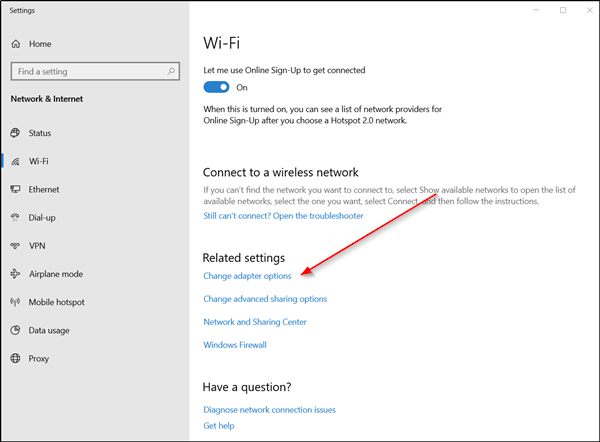
즉시 별도의 창이 열리고 제어판 의 (Control Panel)네트워크 연결(Network Connections) 섹션으로 이동합니다 .
(Right-click)고정 IP 주소를 설정해야 하는 네트워크 연결을 마우스 오른쪽 버튼으로 클릭 하고 ' 속성(Properties) ' 옵션을 선택합니다.
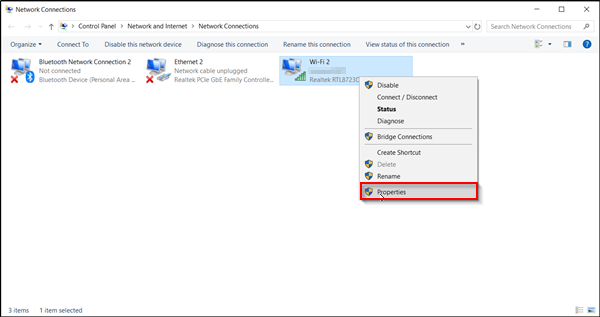
그런 다음 ' 네트워킹(Networking) ' 탭 에서 볼 수 있는 Internet Protocol Version 4 (TCP/IPv4)속성(Properties) ' 버튼을 누릅니다.
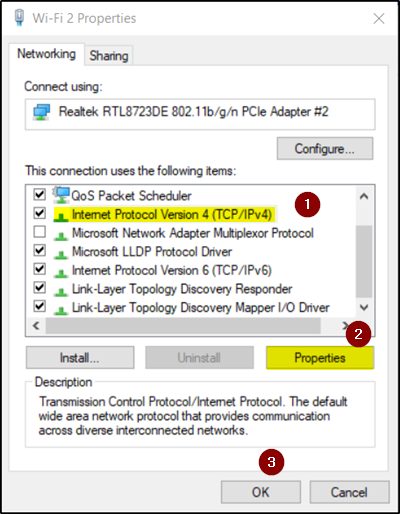
선택기를 ' 다음 IP 주소 사용(Use the following IP address) '으로 전환합니다 .
이제 네트워크 설정에 해당하는 다음 필드를 입력합니다.
- /all 명령 을 사용하여 찾기 )
- 서브넷 마스크(Subnet Mask) (홈 네트워크에서는 255.255.255.0)
- 기본 게이트웨이(Default Gateway) (라우터의 IP 주소입니다.)
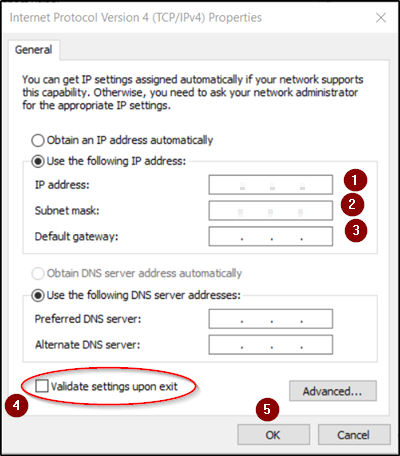
마지막으로 ' 종료 시 설정(Validate settings upon exit) 확인' 옵션을 확인하는 것을 잊지 마십시오 . Windows 가 새 IP 주소 및 기타 관련 정보를 신속하게 확인하여 작동하는지 확인하는 데 도움이 됩니다 .
모두 괜찮아 보이면 '확인' 버튼을 누르고 네트워크 어댑터의 속성 창을 닫습니다.
2] 설정(Settings) 을 통해 고정 IP 주소 할당(Assign Static IP Address)
윈도우 11
(Right-click)작업 표시줄 에서 (Taskbar)Windows 버튼을 마우스 오른쪽 버튼으로 클릭 하고 옵션 목록에서 설정을 선택합니다. 또는 Win+I 를 함께 눌러 설정으로 직접 이동할 수 있습니다.
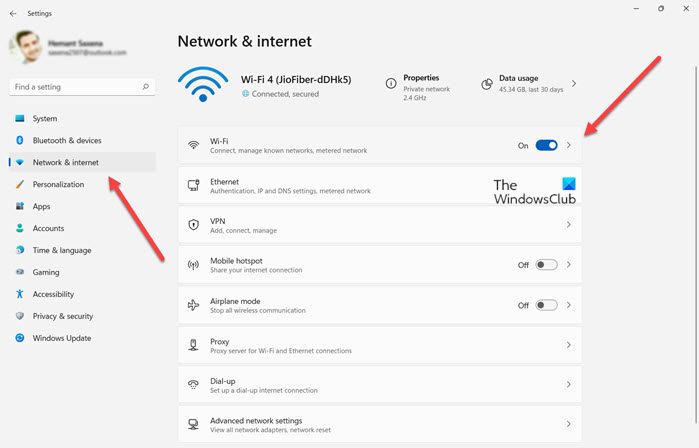
(Select Network)왼쪽 측면 패널에서 네트워크 및 인터넷 을 선택하고 Wi-Fi 메뉴를 확장합니다.(Internet)
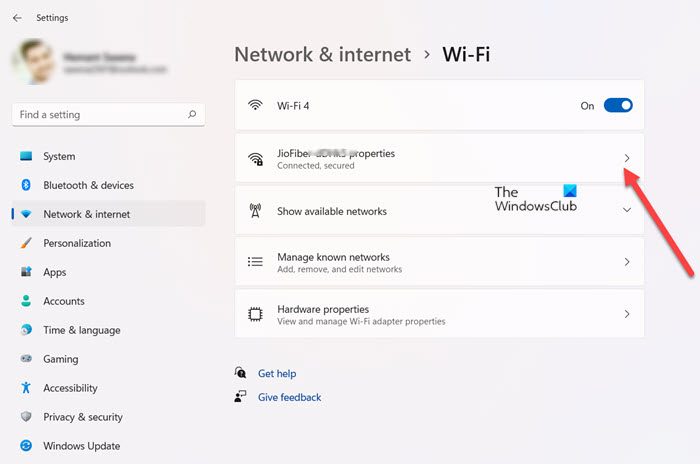
현재 연결, 즉 연결된 네트워크를 선택합니다.

새 화면으로 이동하면 IP 할당 항목까지 아래로 스크롤하고 옆에 있는 편집 버튼을 누르십시오.(Edit )

이제 'IP 설정' 창이 나타나면 드롭다운 화살표를 누르고 '수동' 옵션을 선택합니다.

IPv4 옆에 있는 토글을 켜짐 위치로 밉니다.
이제 고정 IP 주소를 설정합니다. 또한 서브넷(Subnet) 접두사 길이(서브넷 마스크)를 설정합니다. 서브넷 마스크가 255.255.255.0이면 서브넷 접두사 길이(비트)는 24입니다.
완료되면 기본 게이트웨이(Default Gateway) 주소, 기본 설정 DNS(Preferred DNS) 주소를 구성하고 변경 사항을 저장합니다.
윈도우 10
설정 아이콘을 클릭하고 ' 네트워크 및 인터넷(Network & Internet) ' 탭을 선택합니다.
Wi-Fi > Current 연결(즉, 연결된 네트워크)을 선택 합니다.
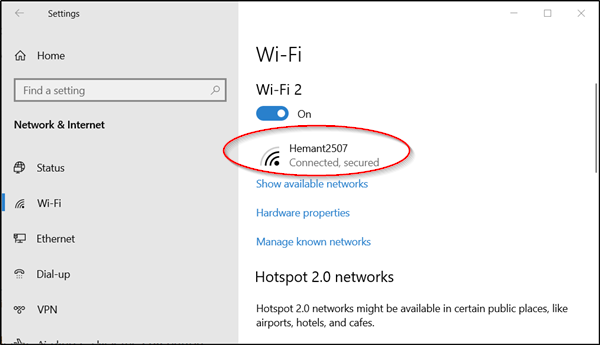
(Scroll)IP 설정 섹션까지 아래로 스크롤 하고 편집(Edit) 버튼을 누르십시오.
그런 다음 ' IP 설정(IP settings) ' 창이 나타나면 드롭다운 화살표를 누르고 ' 수동(Manual) ' 옵션을 선택합니다.
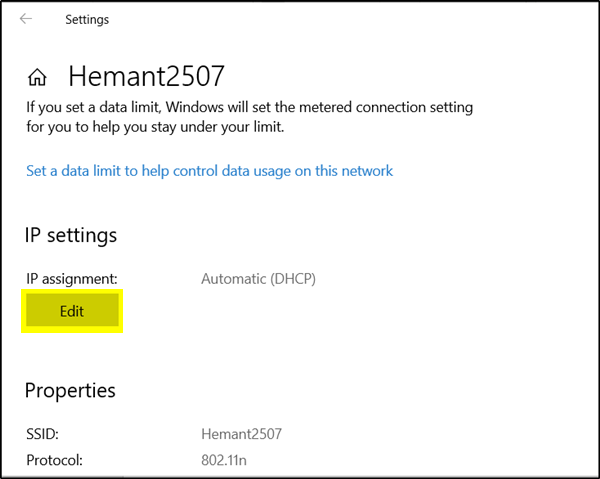
IPv4 토글 스위치 를 켭 니다.
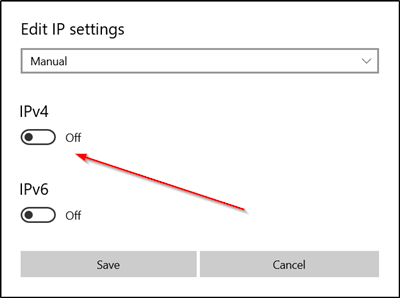
이제 고정 IP 주소를 설정합니다. 또한 서브넷(Subnet) 접두사 길이(서브넷 마스크)를 설정합니다. 서브넷 마스크가 255.255.255.0이면 서브넷 접두사 길이(비트)는 24입니다.
완료되면 기본 게이트웨이(Default Gateway) 주소, 기본 설정 DNS(Preferred DNS) 주소를 구성하고 변경 사항을 저장합니다.
읽기: (Read:) IP 주소의 유형 및 클래스 설명(Types and Classes of IP addresses explained) .
3] PowerShell 을 통한 고정 IP 주소 할당(Assigning Static IP Address)
Powershell을 관리자로 열고(Open Powershell as Administrator) 다음 명령을 입력하여 현재 네트워크 구성을 봅니다.
Get-NetIPConfiguration
그런 다음 다음 정보를 기록해 둡니다.
- 인터페이스 인덱스
- IPv4주소
- IPv4기본 게이트웨이
- DNS서버.
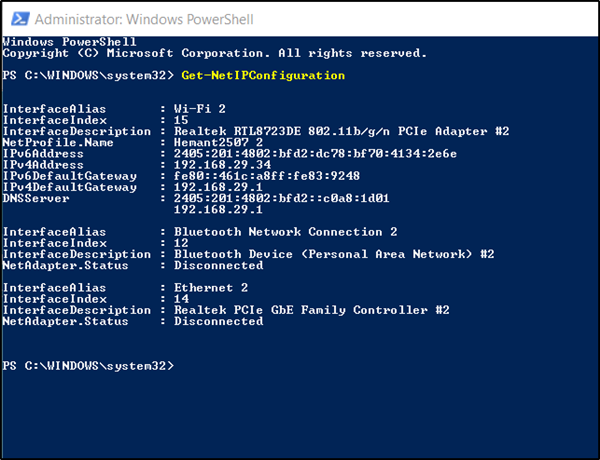
그런 다음 다음 명령을 입력하여 고정 IP 주소를 설정하고 Enter 키(Enter) 를 누릅니다 .
New-NetIPAddress -InterfaceIndex 15 -IPAddress 192.168.29.34 -PrefixLength 24 -DefaultGateway 192.168.29.1.
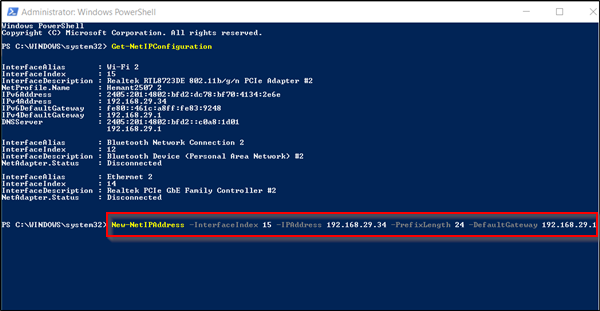
이제 DefaultGateway 를 네트워크의 기본 게이트웨이 주소로 변경하십시오. InterfaceIndex 번호를 어댑터에 해당하는 번호 로 변경 하고 IPAddress 를 장치에 할당하려는 IP 주소로 변경해야 합니다.
완료되면 다음 명령을 입력하여 DNS 서버 주소 를 할당하고 Enter 키(Enter) 를 누릅니다 .
Set-DnsClientServerAddress -InterfaceIndex 4 -ServerAddresses 10.1.2.1
변경 사항을 저장하고 종료합니다.
4] 명령 프롬프트(Command Prompt) 를 사용하여 고정 IP 주소 (Static IP Address)할당(Assign)
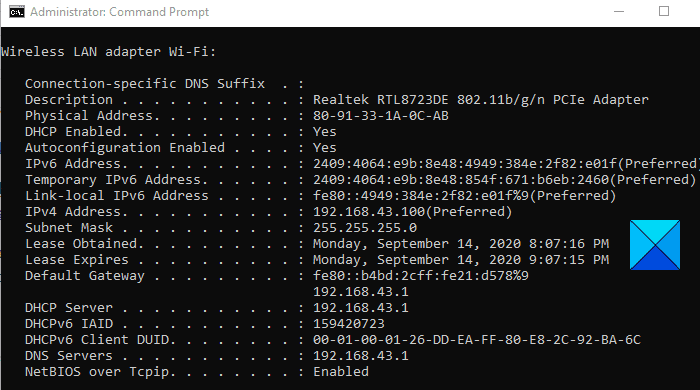
명령 프롬프트를 사용하여 Windows 10(Windows 10) 에서 고정 IP 주소를 설정하려면 다음 제안 사항을 따르십시오.
(Right-click)시작(Start) 버튼 을 마우스 오른쪽 버튼으로 클릭 하고 실행 을 선택하여 (Run)실행(Run) 대화 상자 를 엽니다 .
텍스트 상자에 cmd 를 입력 하고 Ctrl+Shift+Enter 키보드 단축키를 눌러 관리자 권한으로 명령 프롬프트를 실행합니다(run the Command Prompt with administrative privileges) .
명령 프롬프트(Command Prompt) 창 에서 다음 텍스트 코드를 입력합니다.
ipconfig /all
Enter 키를 누르면 현재 네트워크 구성이 모두 표시됩니다.
네트워크 어댑터 아래에 다음 정보를 기록해 둡니다.
- IPv4 주소
- 서브넷 마스크
- 기본 게이트웨이
- DNS 서버.
그런 다음 다음 명령을 실행하여 새 고정 IP 주소를 설정합니다.
netsh interface ip set address name="Ethernet0" static ip_address subnet_mask default_gateway
위의 명령줄에서 Ethernet0 을 현재 네트워크 어댑터의 이름으로 변경해야 합니다.
또한 "ip_address subnet_mask default_gateway" 를 귀하의 경우에 올바른 값으로 바꿉니다.
다시 다음 명령을 입력하고 Enter 키를 눌러 DNS 서버 주소를 설정합니다.
netsh interface ip set dns name="Ethernet0" static dns_server
위의 명령줄에서 Ethernet0 을 현재 네트워크 어댑터의 이름으로 바꿉니다. 또한 dns_server를 올바른 DNS 서버(Servers) 값으로 변경하십시오 .
위의 명령을 실행한 후 exit 를 입력하고 (exit)Enter 키(Enter) 를 눌러 명령 프롬프트(Command Prompt) 를 닫습니다 .
이게 도움이 되길 바란다.(I hope this helps.)
고정 IP 연결이란 무엇입니까?
이름에서 알 수 있듯이 고정 IP는 고정되어 있고 절대 변경되지 않는 IP 주소입니다. 따라서 장치에 고정 IP 주소가 할당되면 일반적으로 장치가 폐기되거나 네트워크 아키텍처가 변경될 때까지 해당 번호가 동일하게 유지됩니다. 고정 IP 주소는 주로 서버 또는 기타 중요한 장비에서 사용됩니다.
고정 IP는 무엇에 사용됩니까?
고정 IP 주소는 VPN(VPN) ( 가상 사설망(Private Network) ) 또는 기타 원격 액세스 프로그램 을 사용하여 원격으로 더 쉽게 작업할 수 있는 편리한 원격 액세스를 제공합니다 . 또한, 보다 안정적인 통신을 가능하게 합니다[ 원격 회의 또는 기타 음성 및 비디오 통신에 VoIP ( Voice over Internet Protocol ) 사용].(Internet Protocol)
Related posts
Windows 11/10 PC에 고정 IP 주소를 할당하는 방법
무료 MAC Address Changer Tools Windows 11/10 용
MAC Address Windows 10 : 변경, Lookup, 스푸핑
Windows 10에서 Modern Standby에서 Network Connections를 활성화하십시오
Network Drive를 매핑하거나 Windows 11/10에 FTP Drive를 추가하는 방법
Windows 10에서 Port Query Tool (PortQry.exe)를 사용하는 방법
Ping Transmit Windows 10에서 General failure 오류가 발생했습니다
Windows 10에서 Command Prompt 사용 Manage Wireless Networks
Windows 11/10에서 LMHOSTS Lookup을 활성화 또는 비활성화합니다
Public에서 Network Status를 Windows 11/10에서 비공개로 변경하는 방법
Forget Wireless Network Profiles Windows 11/10
Windows 10에서 Network drive를 매핑 할 수 없습니다
Make Network 파일 Always Available Offline Windows 10
Group Policy을 사용하여 Network Drive를 Windows 10에 매핑하는 방법
NETTraffic : 실시간 Network traffic Windows 10 용 모니터
WiFi or Ethernet Windows 11/10에서 Fix Ping Spikes
Winsock에서 Windows 10 다시 설정하는 방법
Windows 11/10에서 Active Network Profile Name의 이름을 바꾸거나 변경하는 방법
SmartByte Network Service Windows 10에서 느린 Internet speed가 발생합니다
Windows 10 시스템을위한 무료 Packet Sniffing Tools
